みなさん、こんにちは。株式会社火燵です。
今回は初心者の方向けに、DJI Osmo Mobile 6とスマートフォンとの接続方法をお伝えします。
仕様などはメーカーに直接お問い合わせください。
ジンバルにスマートフォンを設置する

まず、ジンバル自体をミニ3脚に繋いでセットしてください。

ロックを解除した状態で行いましょう。

ジンバルのホルダー側に、カメラマークの矢印があります。
上側で、矢印の上が向いてる方にレンズがくるように設定して留めます。
大体でいいので、真ん中に持っていきましょう。
ホルダー側の白点と、DJIのロゴマークが入ったところに白点があります。
その白い点をそれぞれ接続すると、パチッっていいます。この状態が一番大事です。


メーカーさん曰く、この状態で設置して手を放した時に、スマートフォンは水平にするのが触れ込みらしいです。
DJI Mimoと接続する
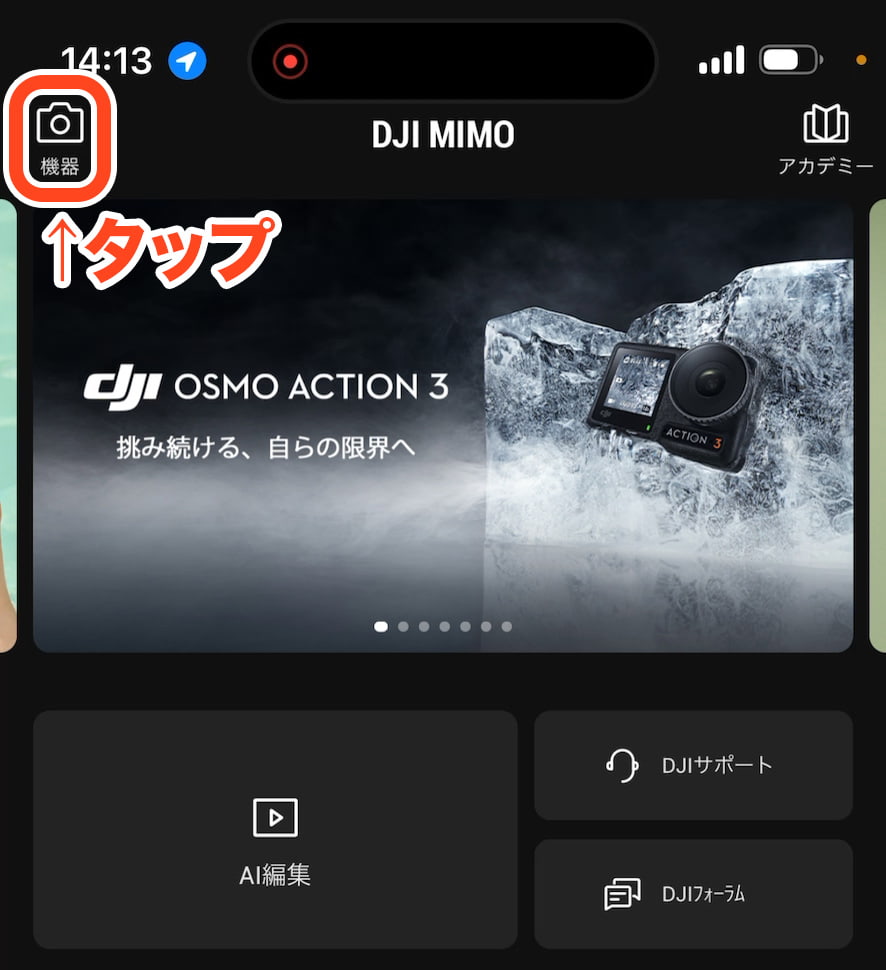
Osmo Mobileにスマートフォンを設置したら、DJI Mimoに接続し、「機器」をタップします。
まだ会員登録やログインをしてない方は、アプリでスムーズにログインできるようにしてあげてください。
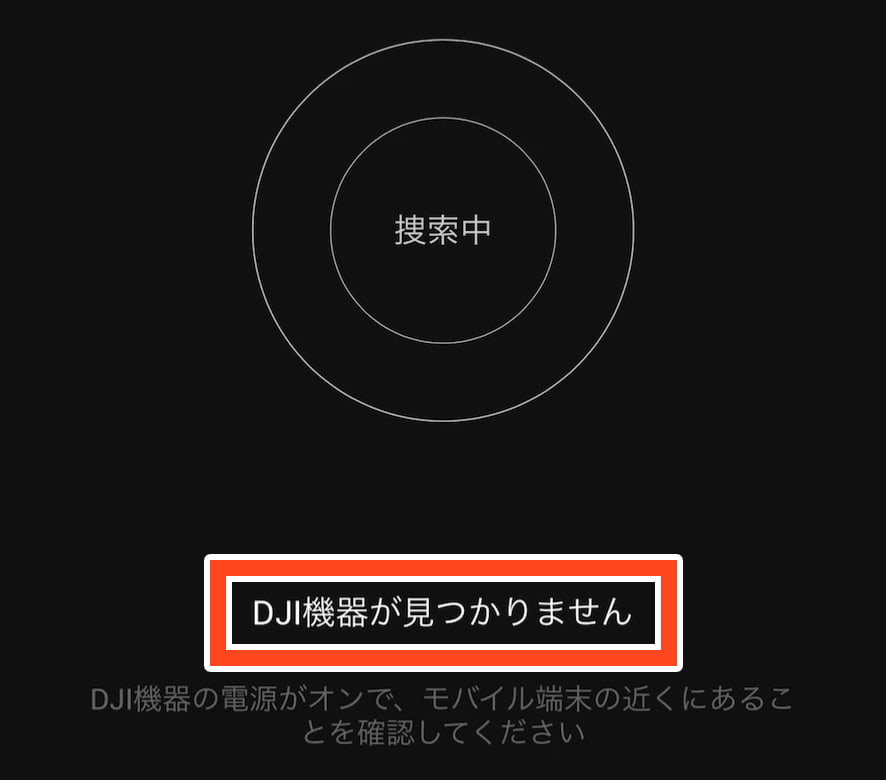
機器の接続画面で「DJI機器が見つかりません」と表示されてしまいました。

そういうときは、Osmo Mobile 6の「M」ボタンを一回押して、電源を入れます。
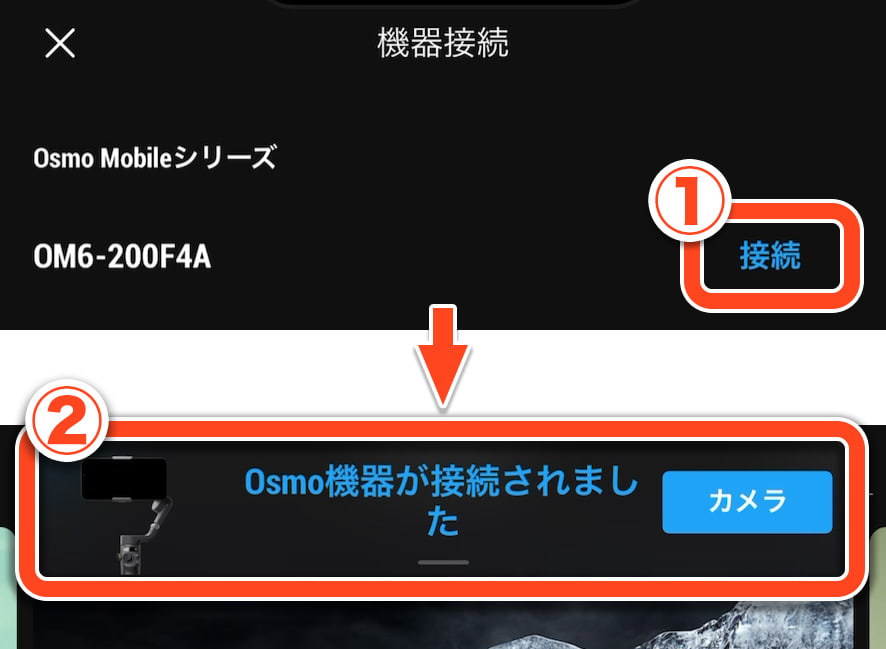
機器接続のメニューが表示されたら、「接続」を選択します。これで接続が完了しました。
撮影ができる状態にはなりました。しかしこのとき、カメラが適切に設置できていないと、うまく手振れ補正ができません。
次は、そのための調整を行います。
スマートフォンを水平に調整する
DJI Mimoアプリにある3点リードボタンをタップします。縦向きの場合は上側に、横向きにした時は左側に表示されます。
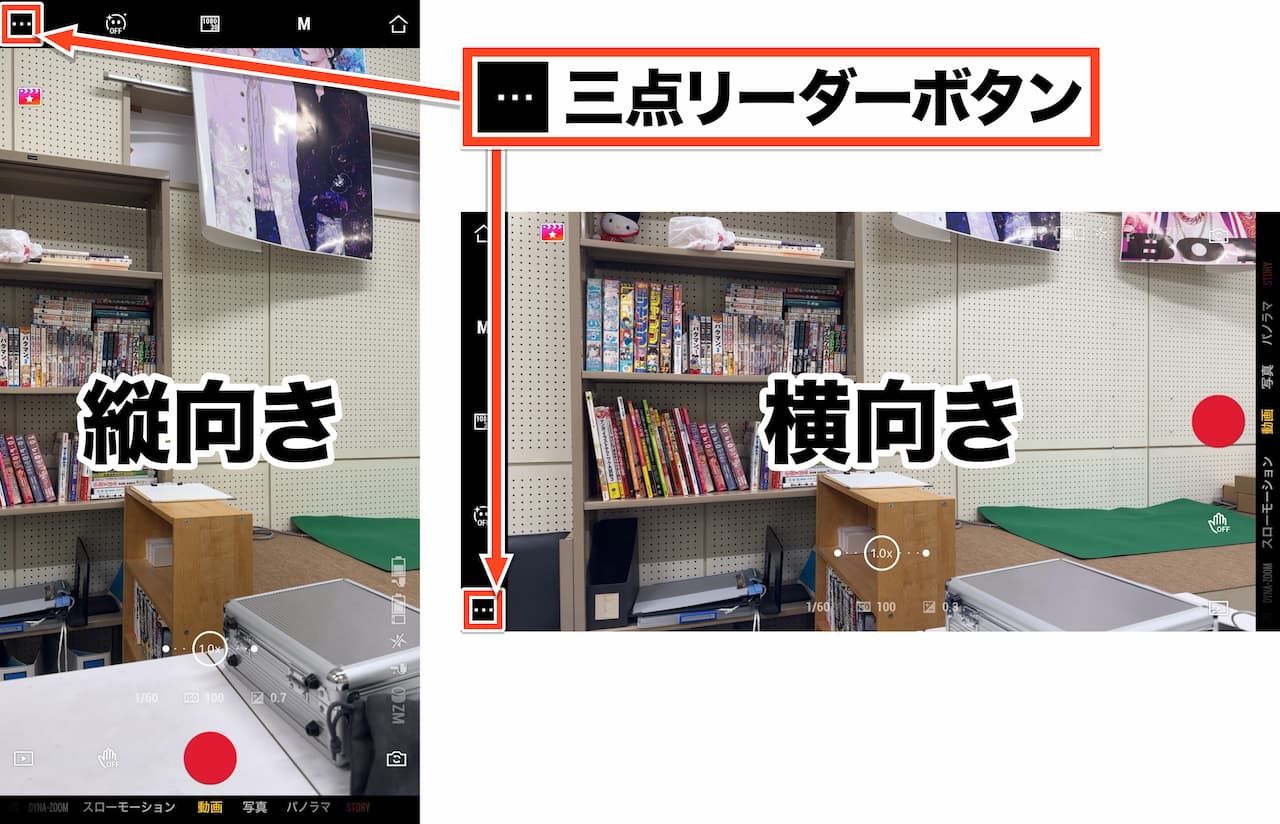
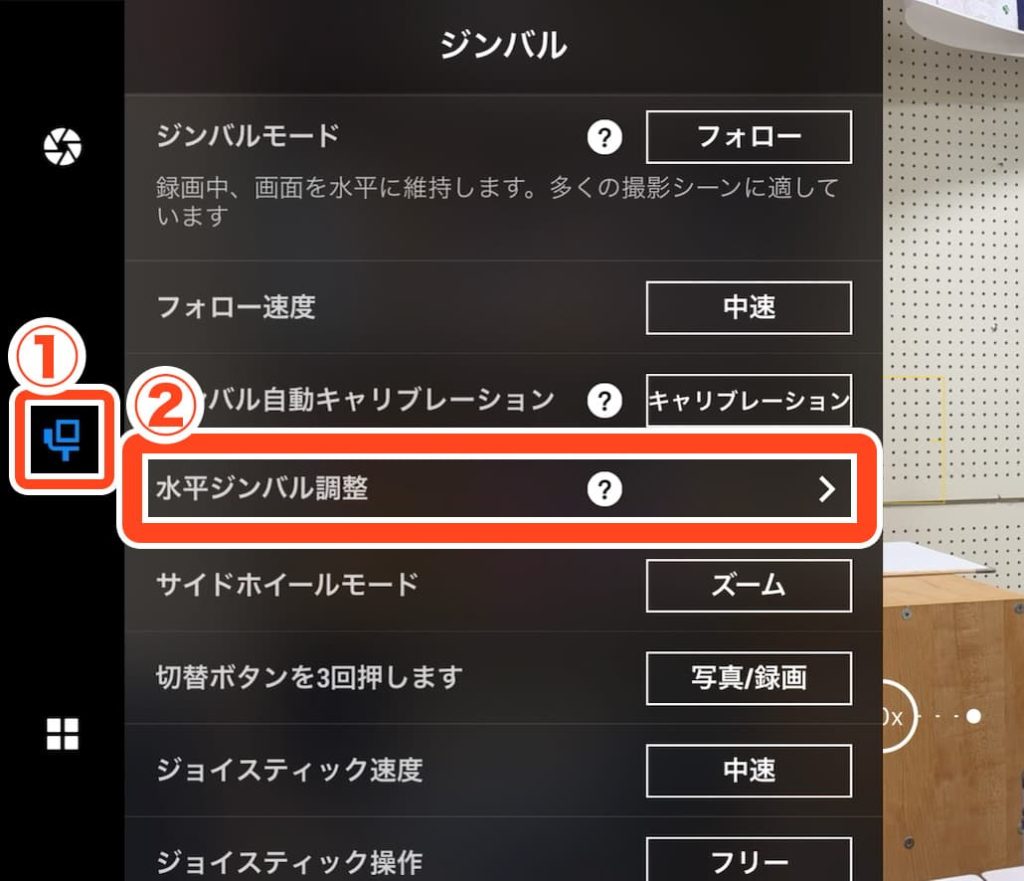
メニューから「水平ジンバル調整」を選択します。
ホルダーがスマートフォンの長さに対して、正しく設置されているか確認してください。
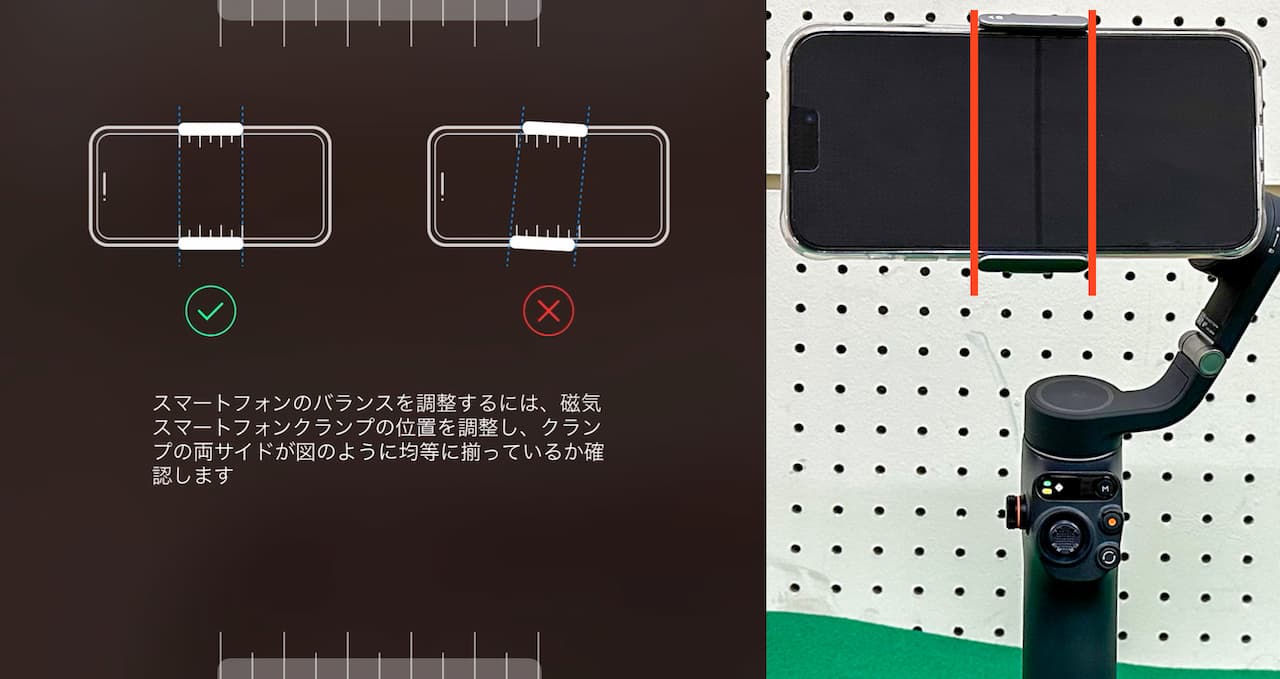
この状態でキャリブレーションを行っていきます。
ジンバル自動キャリブレーションを行う
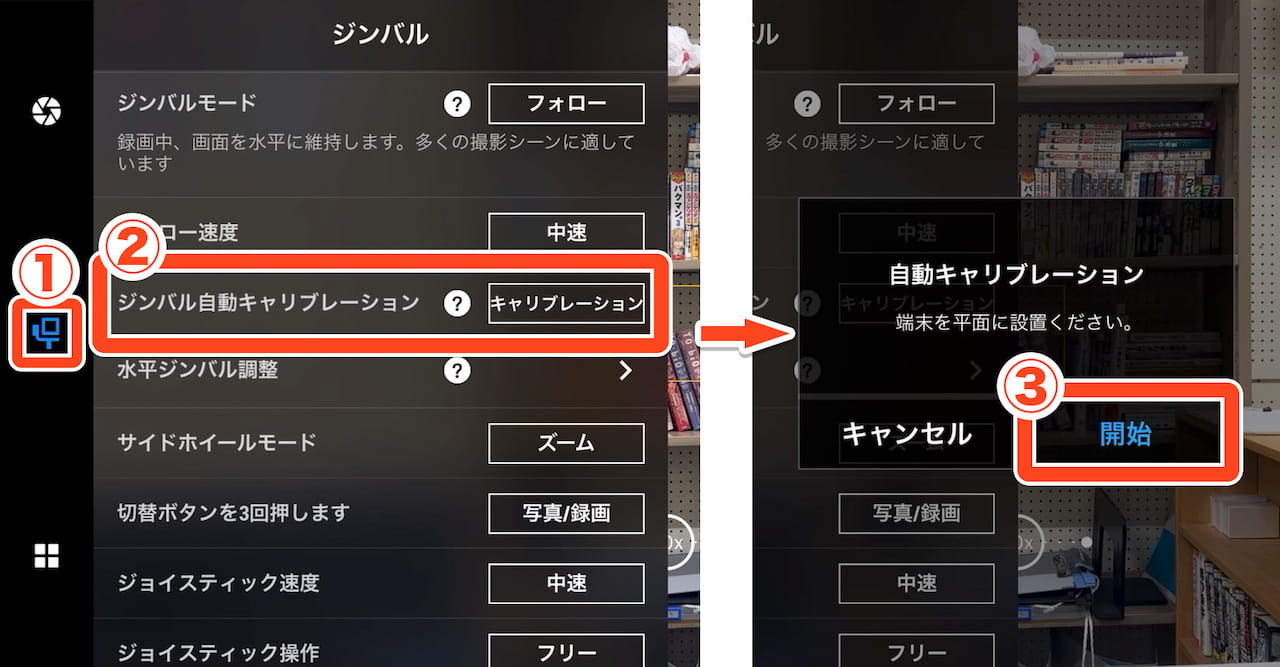

自動キャリブレーションが進むと一回、ジンバル側でスマートフォンを動かします。ここで、正しい位置にスマートフォンが接続されているか、確認してくれます。

終了すると「ジンバルキャリブレーション完了」と表示されました。
以上で完了です。
位置を微調整する
完了後、ぱっと見て「明らかにスマホがちょっと傾いている」と思ったら、3点リーダーを押して「水平ジンバル調整」で微調整をかけてあげます。大体でOKです。
確実に水平になってなくても、多少はうまくいくでしょう。
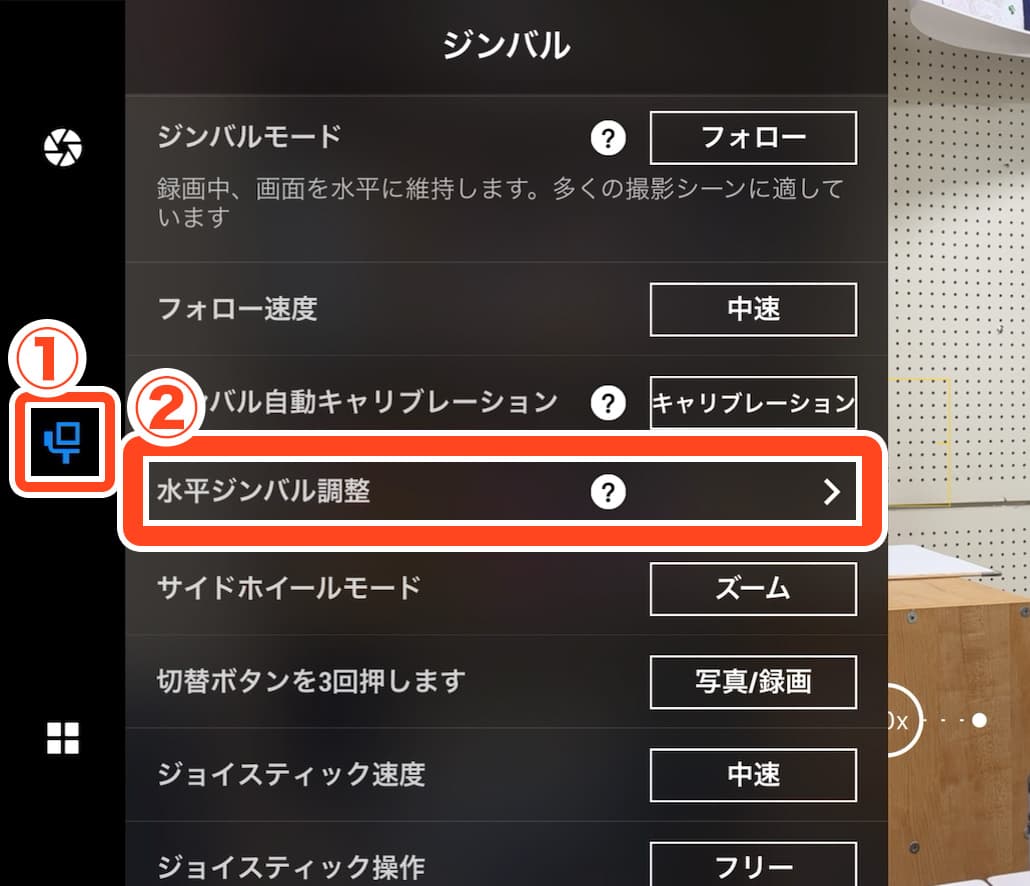
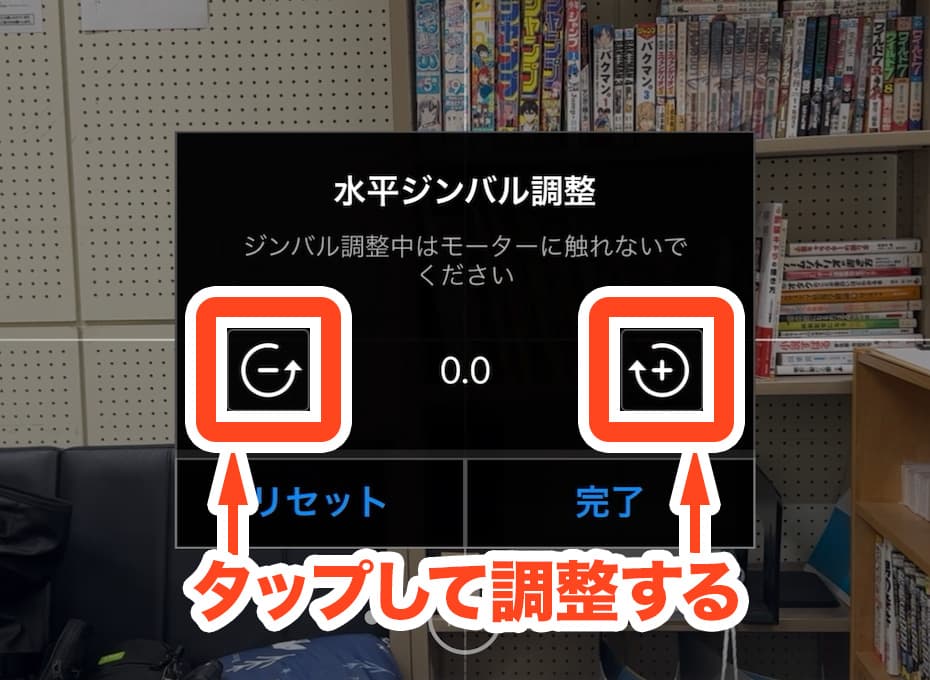
今回のおさらい
Osmo Mobile 6とスマートフォンを接続する上で重要なポイントは、以下の3つです。
- 「水平ジンバル調整」で正しく設置できているか確認する
- ジンバル自動キャリブレーションをする
- 傾いていれば微調整する
仕様などはメーカーに直接お問い合わせください。




